来源:小编 更新:2025-04-26 06:45:08
用手机看
手机里那些神秘的CHM文件,你有没有想过怎么轻松打开它们呢?别急,今天就来给你揭秘安卓系统中的CHM Viewer,让你轻松驾驭这些小家伙!
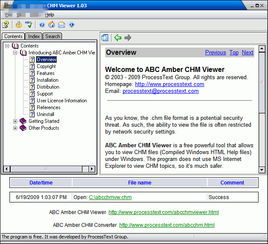
先来聊聊什么是CHM Viewer。简单来说,它就是一个专门用来打开CHM格式文件的阅读器。CHM文件,你可能不陌生,它可是微软Windows系统里常用的帮助文档格式。里面不仅有文字,还有图片、链接,甚至还有目录索引,方便你快速找到所需信息。
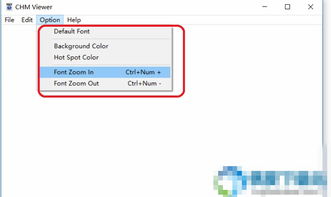
安卓系统虽然强大,但原生并不支持CHM格式。这就好比你去吃火锅,却发现自己没有筷子,多尴尬啊!所以,有了CHM Viewer,你就可以像使用普通文档一样,轻松打开和阅读CHM文件了。
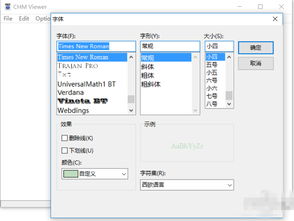
那么,市面上有哪些好用的CHM Viewer呢?以下几款,绝对值得你一试:
1. Cool Reader:这款阅读器不仅支持CHM格式,还兼容EPUB、MOBI等多种电子书格式。界面简洁,功能强大,支持自定义字体、字号、背景颜色等,还能设置书签、目录,让你阅读更轻松。
2. Moon Reader:Moon Reader同样支持多种格式,界面简洁大方,操作简单。它还支持自动滚屏、全文搜索、友好的目录导航等功能,让你在阅读时更加便捷。
3. FBReader:FBReader是一款老牌的电子书阅读器,支持多种格式,包括CHM。它拥有丰富的功能,如书签、目录、搜索等,还能自定义字体、字号、背景颜色等,满足你的个性化需求。
4. CHM Reader X:这款阅读器专注于CHM格式,支持打开大文件,兼容性较好。它还支持上次阅读位置、可缩放阅读大小等功能,让你阅读更加顺畅。
有了CHM Viewer,接下来就是如何使用它了。以下以Cool Reader为例,教你如何打开和阅读CHM文件:
1. 下载并安装Cool Reader。
2. 打开Cool Reader,点击右上角的“添加”按钮。
3. 选择“文件夹”,然后选择你的CHM文件所在的文件夹。
4. 选择CHM文件,点击“打开”。
5. 现在就可以开始阅读了。你可以点击目录查看章节,也可以使用搜索功能查找关键词。
通过以上介绍,相信你已经对安卓系统中的CHM Viewer有了更深入的了解。有了这些好用的阅读器,你就可以轻松打开和阅读CHM文件了。快来试试吧,让你的手机阅读体验更加丰富!